华为平板电脑屏幕旋转 华为平板横竖屏切换方法
更新时间:2024-03-17 11:03:14作者:xiaoliu
华为平板电脑是一款功能强大的智能设备,除了强大的性能和丰富的应用外,其屏幕旋转功能也备受用户关注,在使用华为平板时,有时我们需要将屏幕从横屏切换到竖屏或者反之,这时就需要掌握华为平板的横竖屏切换方法。通过简单的操作,我们可以轻松实现屏幕的旋转,提升用户体验。
具体方法:
1.
屏幕下拉
屏幕下拉,找到快捷服务。
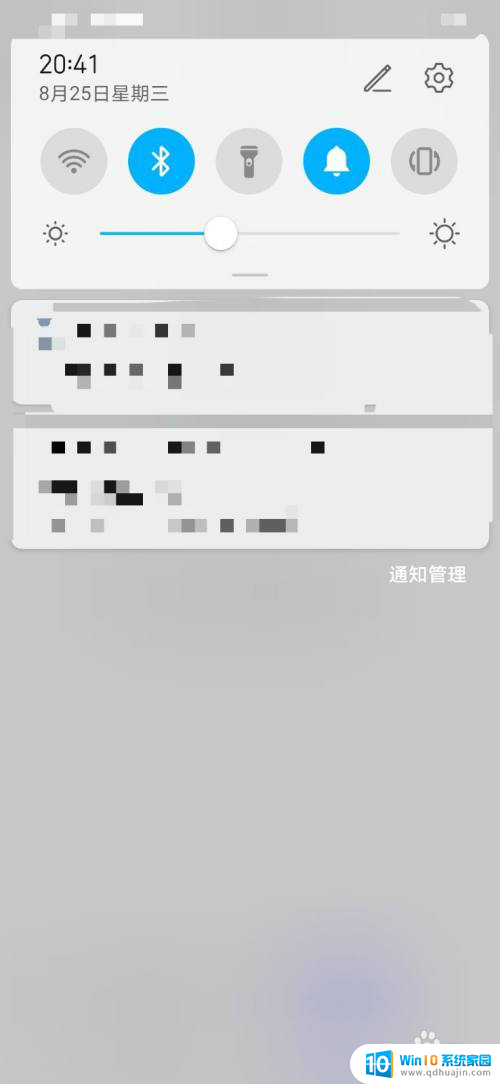
2.点击自动旋转
在快捷服务中点击【自动旋转】。
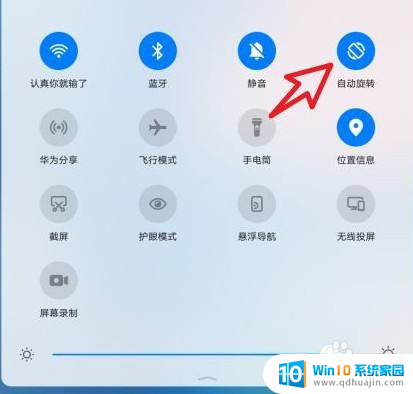
3.
点击桌面设置
打开设置,点击桌面设置。
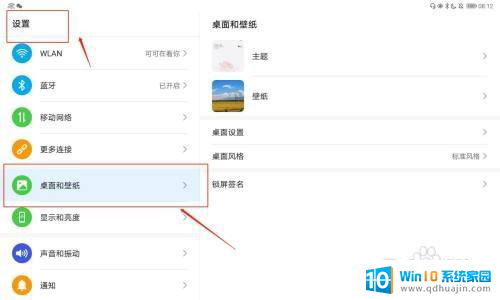
4.
打开自动旋转
点进桌面设置后,打开自动旋转即可。
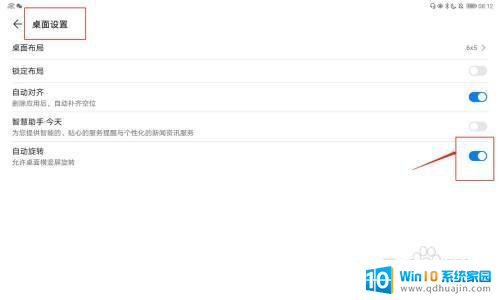
以上是华为平板电脑屏幕旋转的全部内容,有需要的用户可以按照以上步骤进行操作,希望能对大家有所帮助。
华为平板电脑屏幕旋转 华为平板横竖屏切换方法相关教程
热门推荐
电脑教程推荐
win10系统推荐
- 1 萝卜家园ghost win10 64位家庭版镜像下载v2023.04
- 2 技术员联盟ghost win10 32位旗舰安装版下载v2023.04
- 3 深度技术ghost win10 64位官方免激活版下载v2023.04
- 4 番茄花园ghost win10 32位稳定安全版本下载v2023.04
- 5 戴尔笔记本ghost win10 64位原版精简版下载v2023.04
- 6 深度极速ghost win10 64位永久激活正式版下载v2023.04
- 7 惠普笔记本ghost win10 64位稳定家庭版下载v2023.04
- 8 电脑公司ghost win10 32位稳定原版下载v2023.04
- 9 番茄花园ghost win10 64位官方正式版下载v2023.04
- 10 风林火山ghost win10 64位免费专业版下载v2023.04